Para que seja feita a importação de pessoas (PJ e PF) na plataforma, é bem simples.
Uma vez que já efetuamos o login na plataforma, vamos procurar, na barra de menu lateral à esquerda, pela funcionalidade “Importar”.
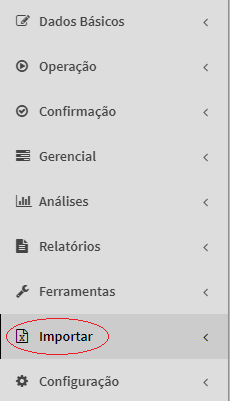
Feito isso, será exibido uma gama de novas opções. Vamos buscar por “Pessoa”.
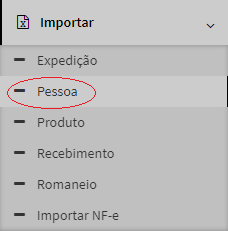
Na tela de importação de Pessoa, vamos selecionar “Baixe o template” caso não tivermos o template csv para a importação.
Um arquivo CSV é nada mais do que um arquivo separado por vírgulas.

Feito isso, vamos abrir o arquivo baixado.
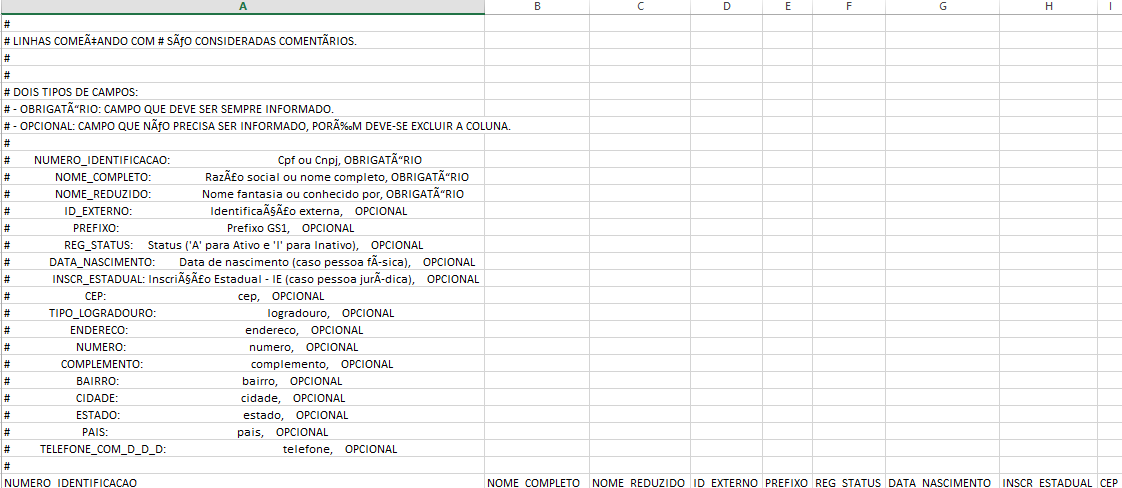
Note que após o arquivo ser aberto, há uma descrição dos campos e quais devem ser preenchidos obrigatoriamente e dos campos que são opcionais.
Como o arquivo deve ser preenchido?
Vamos preencher o arquivo juntos!
Como descrito no próprio arquivo, o “NUMERO_IDENTIFICACAO” é o CNPJ ou CPF da pessoa que será cadastrada na plataforma. Este é um campo obrigatório para o cadastro.
Vamos preenchê-lo:

Agora que ja vimos como devemos preencher a planilha, vamos preencher os demais campo obrigatórios.

Note que, apesar dos campos “PREFIXO” e “REG_STATUS” não serem obrigatórios, recomendamos fortemente que você os preencha!
Prefixo GS1 é um registro que permite as empresas a criarem e emitirem os códigos de barras dos seus produtos.
O campo “REG_STATUS” define se essa pessoa estará ATIVA ou INATIVA na plataforma, devemos preencher este campo com “A” para ativo ou “I” para inativo.
O campo “ID_EXTERNO” é usado quando, na maioria dos casos se possui um ERP ou outro sistema onde se possui clientes, fornecedores ou qualquer outro tipo de pessoa (PJ/PF) cadastradas naquela plataforma. Você irá preencher este campo com o código da outra plataforma que se refere a pessoa que você está cadastrando.
O restante dos campos são opcionais.
Salvando a planilha como CSV
Após preenchermos a planilha com os dados das pessoas que vamos cadastrar, devemos salvá-la como CSV. CSV significa ” comma-separated-values”. Nada mais é do que valores separados por vírgulas.
Para salvarmos como CSV é bem simples. primeiro devemos clicar em “Arquivo” no canto superior esquerdo no excel.

Feito isso, vamos clicar em “Salvar como”
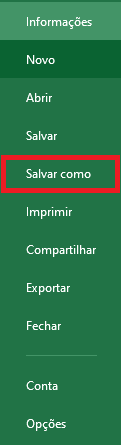
Agora vamos selecionar onde vamos salvar o arquivo.
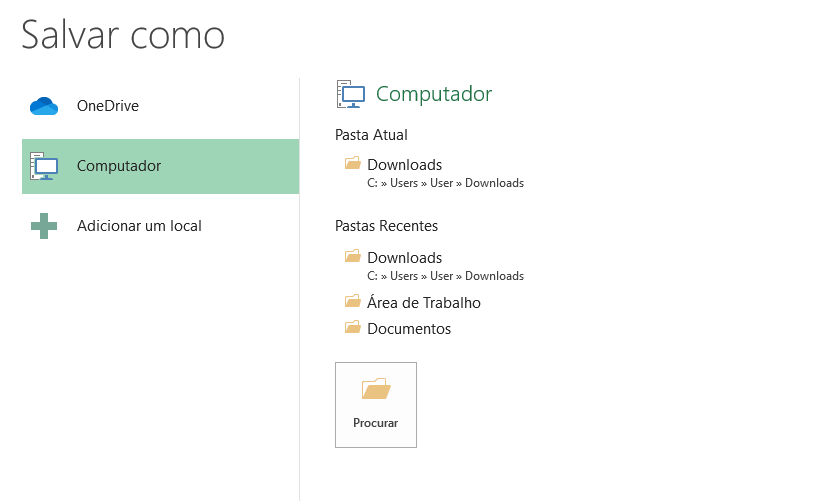
Uma vez que já estamos na pasta selecionada, será apresentada a seguinte tela:
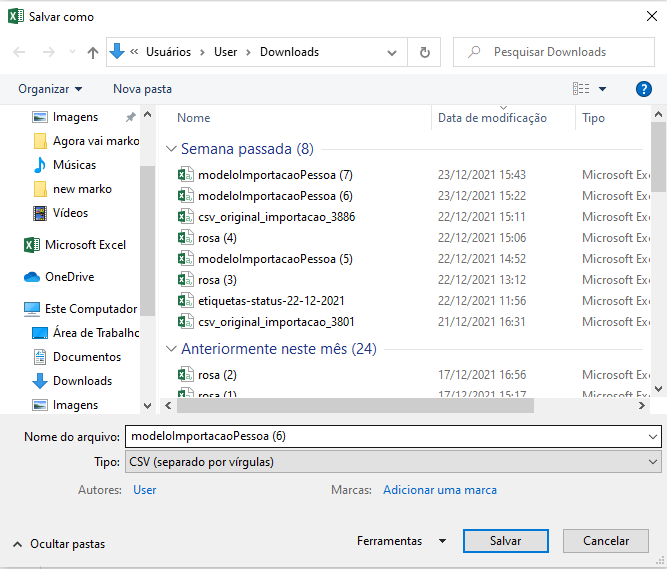
Vamos clicar em “Tipo:” para selecionarmos o tipo do arquivo.
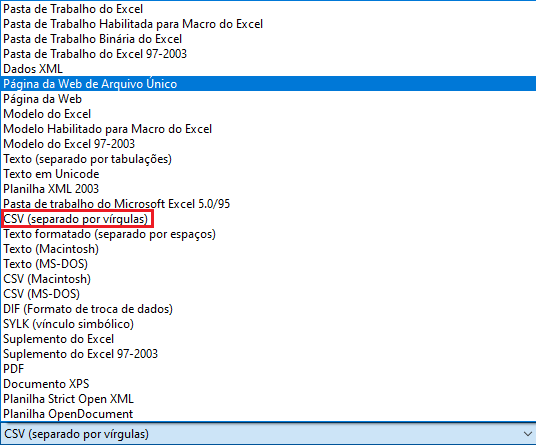
E vamos selecionar “CSV (separado por víruglas)”.
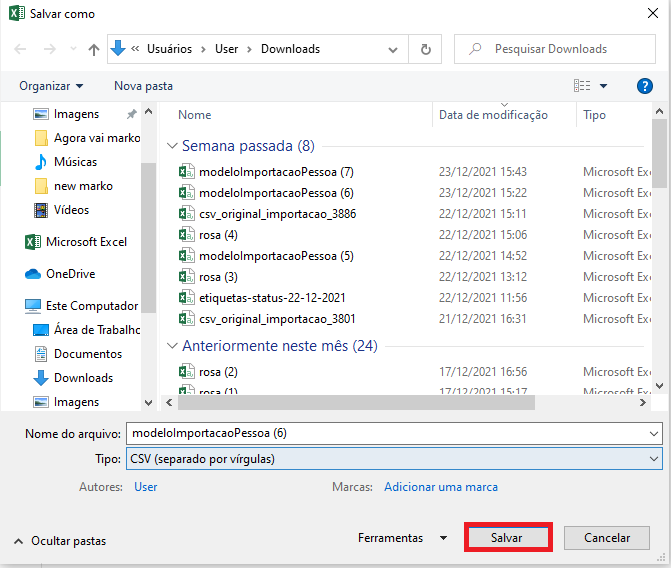
Pronto, agora que ja salvamos o arquivo como CSV, vamos importá-lo na plataforma.
Uma vez logados na plataforma, vamos clicar, na barra de menu lateral em “Importar”.
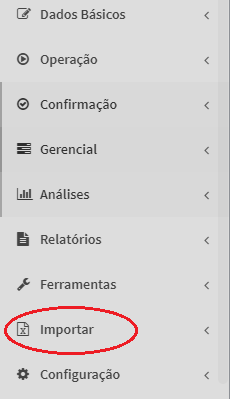
Feito isso, será apresentado uma gama de novas opções. Vamos procurar por “Pessoa”.
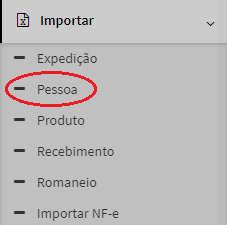
Agora, na tela de importação de pessoas, vamos clicar em “+ Um ou mais arquivos com dados a serem importados”.

Agora vamos selecionar o arquivo que preenchemos
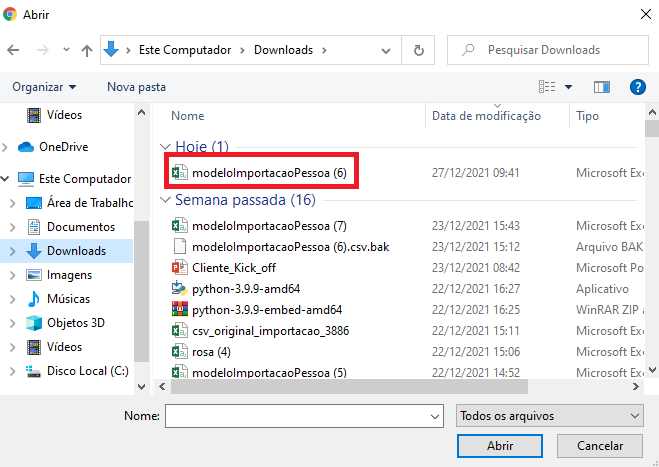
Depois de selecionarmos o arquivo, vamos clicar em “Importar”.
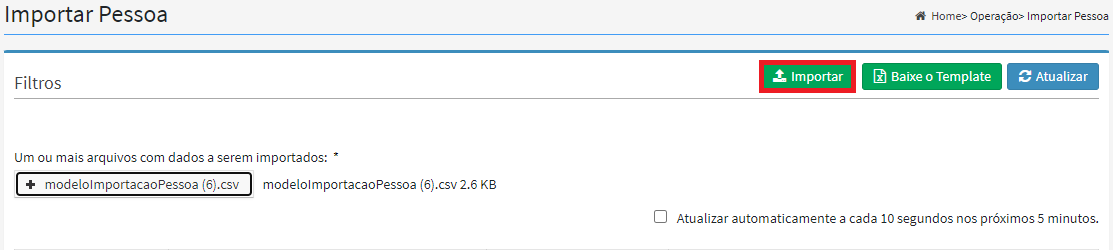
Após a importação se os campos foram preenchidos corretamente, o status da importação será dado como “Concluída”.

Caso seja apresentado a mensagem “Concluída, porém o arquivo informado contém linha(s) inválida(s). Favor conferir o detalhamento da importação.” ou a mensagem “Falha na importação.”, você poderá clicar no em “Detalhar importação”.

Feito isso, será feito todo o detalhamento da importação e se houver algum campo preenchido de forma incorreta, será notificado pela plataforma.
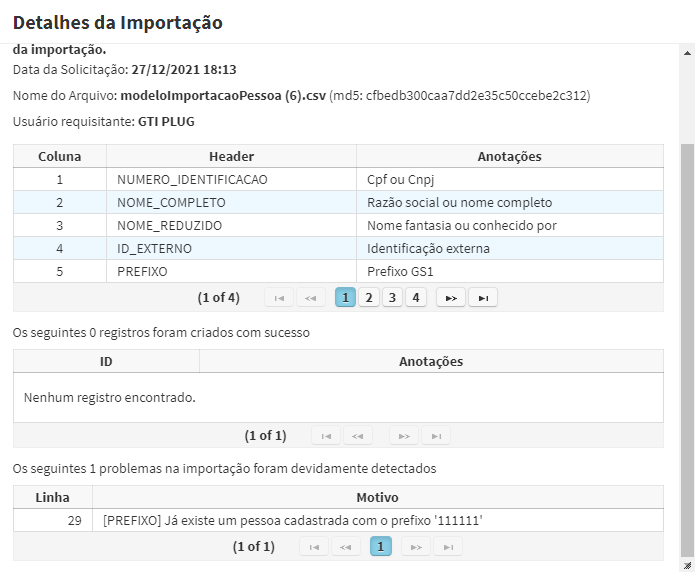
E pronto, caso tenha feito o passo a passo corretamente e o status da sua importação esteja como “Concluída”, significa que deu tudo certo e você ja importou as pessoas no sistema.
